Das kürzlich veröffentlichte Delta Force Hawk Ops interpretiert die legendäre Black Hawk Down-Kampagne aus dem Jahr 2003 neu. Dieser Titel nutzt die erweiterten Funktionen der Unreal Engine 5 und bietet atemberaubende Grafiken, verbesserte Spielmechaniken und eine Vielzahl von Modi, darunter sowohl Einzelspieler- als auch umfangreiche Mehrspieleroptionen. Obwohl es beträchtliche Aufmerksamkeit erregt hat, sind erste Benutzer auf Herausforderungen gestoßen, insbesondere auf Fehlercode 126. Dieser spezielle Fehler ist oft mit fehlenden DLL-Dateien verbunden und scheint bei Benutzern von Windows 10/11 Pro N Edition häufiger aufzutreten. In diesem umfassenden Leitfaden werden wir uns mit den möglichen Ursachen des Fehlers befassen und wirksame Lösungen zur Behebung des Fehlercodes 126 in Delta Force Hawk Ops skizzieren.
Grundlegendes zum Delta Force Hawk Ops-Fehlercode 126

Der Fehlercode 126 in Delta Force Hawk Ops entsteht normalerweise durch fehlende oder beschädigte DLL-Dateien, insbesondere „tdatamaster.dll“. DLLs oder Dynamic Link Libraries spielen eine entscheidende Rolle bei der Aktivierung verschiedener Software- und Spielfunktionen auf Windows-Systemen. Das Fehlen dieser wichtigen Dateien kann dazu führen, dass das Spiel nicht gestartet werden kann, was den Fehlercode 126 auslöst.
Häufige Anzeichen, die auf den Fehler hinweisen
- Das Spiel kann nicht gestartet werden.
- Anzeige von „Fehler 126 tdatamaster.dll fehlt“ auf Ihrem Bildschirm.
- Häufige Abstürze beim Start.
- Dieses Problem tritt insbesondere bei Windows 10/11 Pro N Edition häufig auf.
Gründe für den Fehlercode 126
Die Hauptursache für den Fehlercode 126 ist eine fehlende oder beschädigte DLL-Datei. Dieses Problem tritt besonders häufig bei Benutzern von Windows 10/11 Pro N Edition auf, da diesen Versionen bestimmte Medienfunktionen fehlen, auf die viele Spiele und Anwendungen angewiesen sind.
Die Funktion von DLL-Dateien
Auswirkungen der Windows 10/11 N Edition
Die N-Versionen von Windows sind speziell auf den europäischen Markt zugeschnitten und werden ohne bestimmte Medienfunktionen wie Windows Media Player und zugehörige DLLs vertrieben. Dieser Ausschluss führt häufig dazu, dass in Delta Force Hawk Ops der Fehlercode 126 auftritt.
Beheben des Delta Force Hawk Ops-Fehlercodes 126
Nachdem wir das zugrunde liegende Problem verstanden haben, untersuchen wir nun mehrere Methoden zur effektiven Behebung des Problems.
Lösung 1: Installieren Sie das Media Feature Pack
Die Installation des Windows Media Feature Packs zählt zu den zuverlässigsten Lösungen zur Behebung des Fehlercodes 126, da dabei die für Delta Force Hawk Ops erforderlichen wesentlichen Medienkomponenten neu installiert werden.
So behebt das Media Feature Pack das Problem:
Dieses Paket stellt die Medienkomponenten und DLLs wieder her, die für die ordnungsgemäße Funktion von Delta Force Hawk Ops von entscheidender Bedeutung sind.
Schritt-für-Schritt-Installation:
- Drücken Sie Win + I , um das Einstellungsmenü zu öffnen .
- Navigieren Sie zum Abschnitt „Apps“ auf der linken Seite.
- Klicken Sie auf Optionale Funktionen .
- Wählen Sie im Abschnitt „Optionales Feature hinzufügen“ die Option „ Features anzeigen“ aus .
- Geben Sie „Media Feature Pack“ in das Suchfeld ein.
- Aktivieren Sie das Kontrollkästchen neben „Media Feature Pack“ und klicken Sie auf „Weiter“ .
- Klicken Sie auf Installieren .
- Starten Sie Ihren Computer neu, nachdem der Vorgang abgeschlossen ist.
Lösung 2: Installieren Sie das Unreal Engine Setup
Eine andere Möglichkeit, den Fehlercode 126 zu beheben, besteht darin, sicherzustellen, dass die Setup-Dateien der Unreal Engine korrekt installiert sind. Diese sind für die Ausführung von Unreal Engine-basierten Spielen wie Delta Force Hawk Ops von entscheidender Bedeutung.
Installationsschritte:
- Gehen Sie zu Ihrem Spielinstallationsverzeichnis:
- Für Steam:
C:\Program Files (x86)\Steam\steamapps\common\Delta Force Hawk Ops - Für Epic Games: Navigieren Sie zum spezifischen Installationsordner des Spiels in Ihrer Epic Games-Bibliothek.
- Für Steam:
- Öffnen Sie den Ordner mit dem Namen „Extras“ und greifen Sie dann auf Redist zu .
- Suchen Sie nach UE4PrereqSetup_x64 und klicken Sie mit der rechten Maustaste darauf.
- Wählen Sie Als Administrator ausführen aus .
- Folgen Sie den Anweisungen auf dem Bildschirm, um die Installation abzuschließen.
- Starten Sie anschließend Ihren Computer neu.
Lösung 3: Halten Sie Delta Force Hawk Ops auf dem neuesten Stand
Es ist wichtig, Ihr Spiel regelmäßig zu aktualisieren, da diese Patches häufig zahlreiche Probleme beheben, darunter auch den Fehlercode 126.
Anleitung für Steam:
- Starten Sie den Steam- Client.
- Greifen Sie auf den Bereich „Bibliothek“ zu .
- Klicken Sie mit der rechten Maustaste auf Delta Force Hawk Ops und wählen Sie „Eigenschaften“ .
- Klicken Sie auf die Registerkarte „Updates“ .
- Stellen Sie sicher, dass automatische Updates aktiviert sind.
- Wenn ein Update verfügbar ist, wird es automatisch installiert.
Anleitung für Epic Games Launcher:
- Öffnen Sie den Epic Games Launcher .
- Navigieren Sie zu Ihrer Bibliothek .
- Klicken Sie auf die drei Punkte neben Delta Force Hawk Ops .
- Stellen Sie sicher, dass die automatische Aktualisierung aktiviert ist.
Lösung 4: Überprüfen und Reparieren von Spieldateien
Beschädigungen von Spieldateien können ebenfalls zu Fehlercode 126 führen. Sowohl Steam als auch Epic Games Launcher verfügen über integrierte Dienstprogramme zum Überprüfen und Reparieren dieser Dateien.
Verifizierungsschritte für Steam:
- Öffnen Sie Steam .
- Greifen Sie auf Ihre Bibliothek zu und klicken Sie mit der rechten Maustaste auf Delta Force Hawk Ops .
- Wählen Sie Eigenschaften .
- Navigieren Sie zu „Installierte Dateien“ und klicken Sie dann auf „Integrität der Spieldateien überprüfen“ .
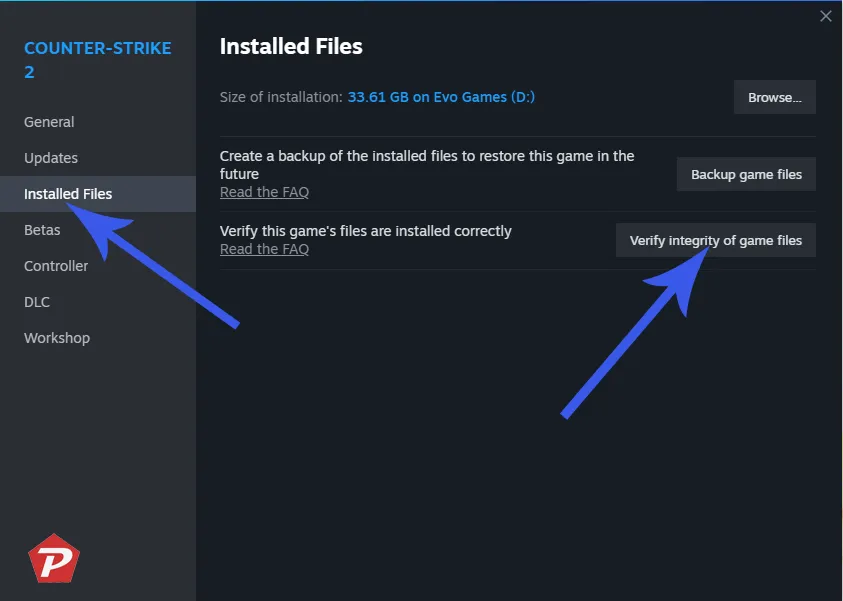
- Steam überprüft die Dateien und repariert alle beschädigten Dateien.
Verifizierungsschritte für Epic Games Launcher:
- Öffnen Sie den Epic Games Launcher .
- Greifen Sie auf Ihre Bibliothek zu .
- Klicken Sie auf die drei Punkte neben dem Spiel und wählen Sie „Verwalten“ .
- Klicken Sie auf „Überprüfen“, um den Vorgang zu starten.
- Starten Sie Ihren PC neu, sobald die Überprüfung abgeschlossen ist.
Lösung 5: Verwenden Sie den Kompatibilitätsmodus, um das Spiel auszuführen
Das Starten des Spiels im Kompatibilitätsmodus kann Kompatibilitätsprobleme mit verschiedenen Windows-Versionen lindern.
Anweisungen:
- Suchen Sie den Installationsordner des Spiels.
- Klicken Sie mit der rechten Maustaste auf die ausführbare Datei Delta Force Hawk Ops .
- Wählen Sie Eigenschaften .
- Gehen Sie zur Registerkarte „Kompatibilität“ .
- Aktivieren Sie das Kontrollkästchen Dieses Programm im Kompatibilitätsmodus ausführen für: Windows 7 oder Windows 8 .
- Klicken Sie auf „Übernehmen“ und dann auf „OK“ .
Lösung 6: Stellen Sie sicher, dass Windows auf dem neuesten Stand ist
Bei Verwendung einer veralteten Windows-Version können wichtige Dateien oder Treiber für moderne Spiele fehlen. Stellen Sie immer sicher, dass Ihr Windows-Betriebssystem auf dem neuesten Stand ist.
Schritte zum Installieren von Windows-Updates:
- Drücken Sie Win + I , um die Einstellungen zu öffnen .
- Klicken Sie auf Update und Sicherheit .
- Wählen Sie „Nach Updates suchen“ .
- Wenn Updates verfügbar sind, klicken Sie auf „Herunterladen und installieren“ .
- Starten Sie Ihren PC neu, sobald die Installation abgeschlossen ist.
Zusätzliche Tipps zur Fehlerbehebung
- Halten Sie Ihre Grafiktreiber auf dem neuesten Stand.
- Deaktivieren Sie vorübergehend jegliche Antivirensoftware, die möglicherweise die Spieldateien stört.
- Erwägen Sie gegebenenfalls eine Neuinstallation des Spiels, um bestehende Probleme zu beheben.
Das Auftreten des Fehlercodes 126 in Delta Force Hawk Ops kann sicherlich frustrierend sein, aber die Umsetzung dieser einfachen Schritte kann helfen, das Problem zu lösen. Der Fehler kann durch fehlende DLL-Dateien, veraltete Software oder beschädigte Spieldateien verursacht werden. Die oben beschriebenen Lösungen sollten helfen, das Problem zu beheben. Denken Sie daran, sowohl Ihre System- als auch Ihre Spieldateien auf dem neuesten Stand zu halten, um ein unterbrechungsfreies Spielerlebnis zu gewährleisten.
Bildnachweis: Pcmobitech.com




Schreibe einen Kommentar